使用成員公式
您可以直接在編輯成員特性方格、公式列或可驗證成員公式的成員公式對話方塊中定義或編輯成員公式。
您可以定義成員公式,將運算子、計算函式、維度與成員名稱以及數值常數結合一起,以便對成員執行計算。成員公式還可包括:
-
公式中允許使用運算子類型、函式、值、成員名稱、UDA 等。
-
預先定義的公式表示式,包括可在重新整理資料庫時展開至公式或值的「智慧型列示」值。
最佳作法:
-
僅針對層級 0 成員使用成員公式。
-
除非是報表所需,否則避免在自訂維度上使用成員公式。
-
基於整合效能考量,避免在「變動」維度上使用成員公式。
-
僅建議將二次計算用於科目維度上。
-
請勿在 Total Balance Sheet 階層底下新增自訂成員公式。
-
「層級 0」成員不應該是不含成員公式的「動態計算」。
-
避免將含有公式的分葉「動態計算科目」成員或「動態計算科目」父項設為「二次計算」。而改使用解決順序。「二次計算」選項會將科目計算為最後一個維度,這有時是不必要的。
-
避免在成員公式中使用此主題所述的函式:https://docs.oracle.com/en/cloud/saas/enterprise-performance-management-common/ecalc/working_with_essbase_hybrid.html。混合 Essbase 不支援這些函式。
-
複查任何可在聚總之後計算的公式 (例如比率)。以高解決順序動態計算。
-
複查任何必須在聚總之前計算的公式。如果效能緩慢,請考量將公式設為已儲存的成員,然後使用計算指令碼。
-
複查任何需要從許多區塊擷取資料的公式 (例如滾動式預測)。如果效能緩慢,請考量將公式設為已儲存的成員,然後使用計算指令碼。
-
對於啟用混合功能的應用程式,請在成員公式的開頭使用 @NONEMPTYTUPLE(); 指示詞。
-
避免在公式中傳回 #MISSING。
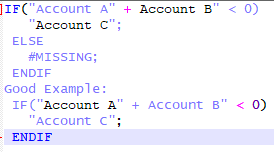
若要在「簡易維度編輯器」中定義或編輯成員公式,請執行下列動作: